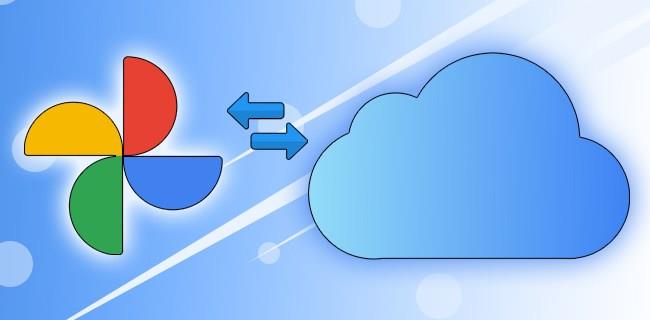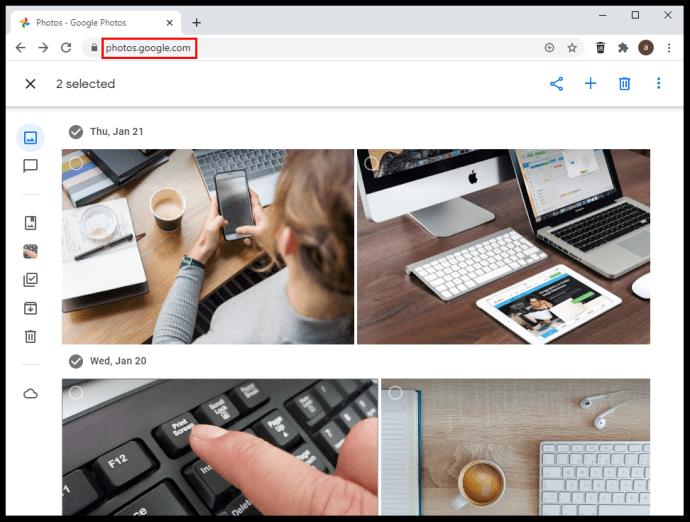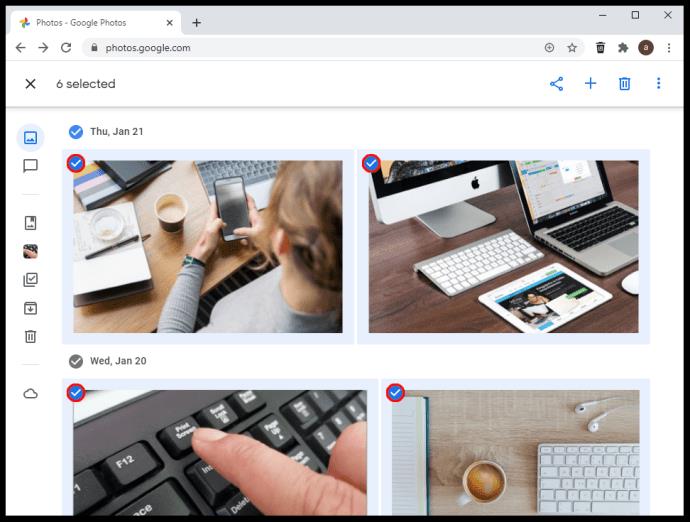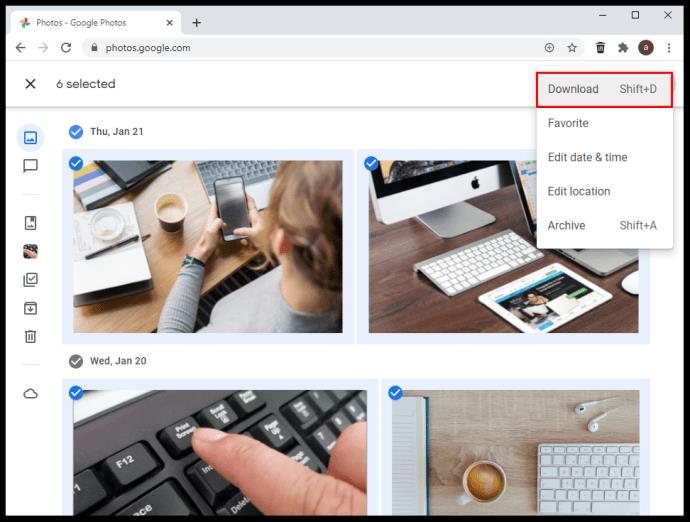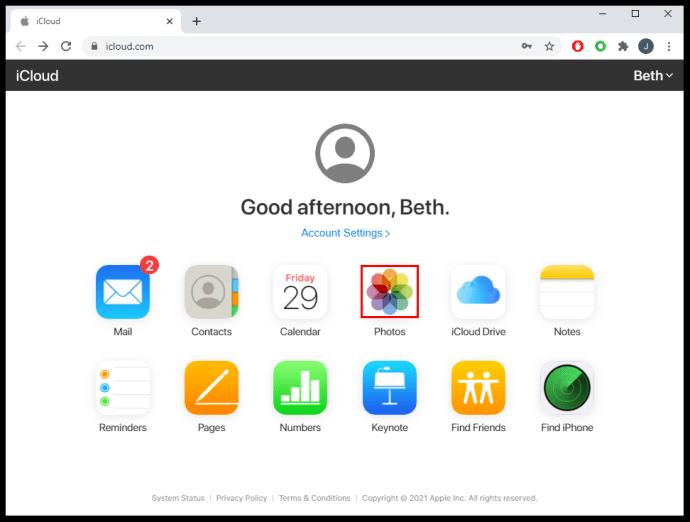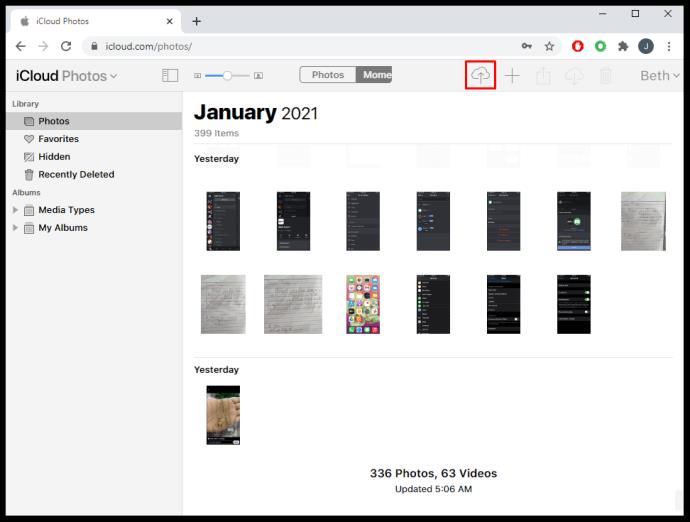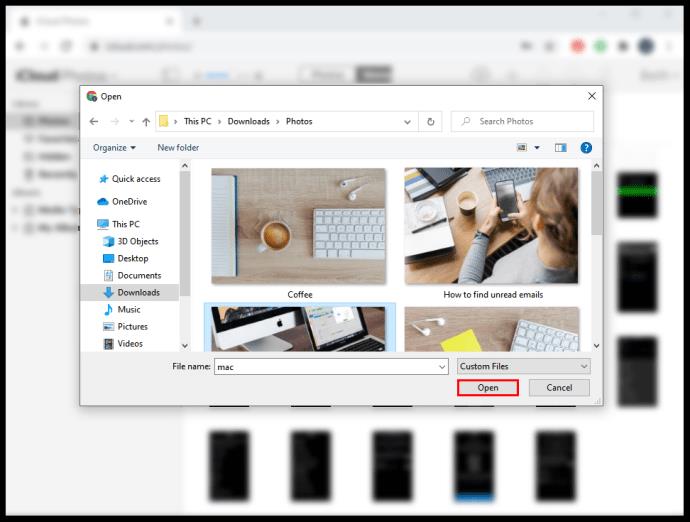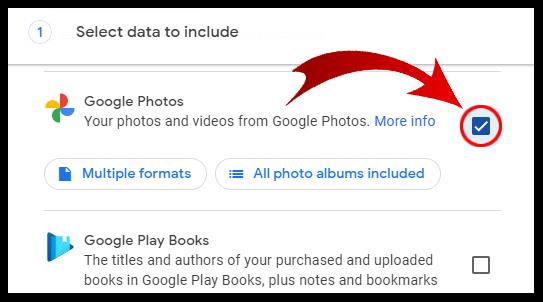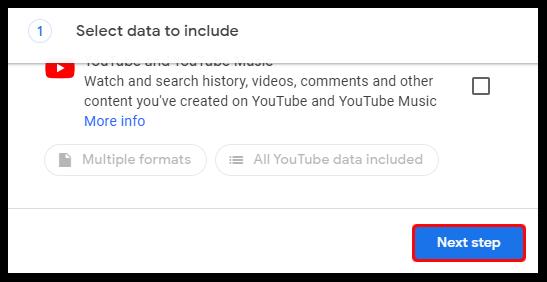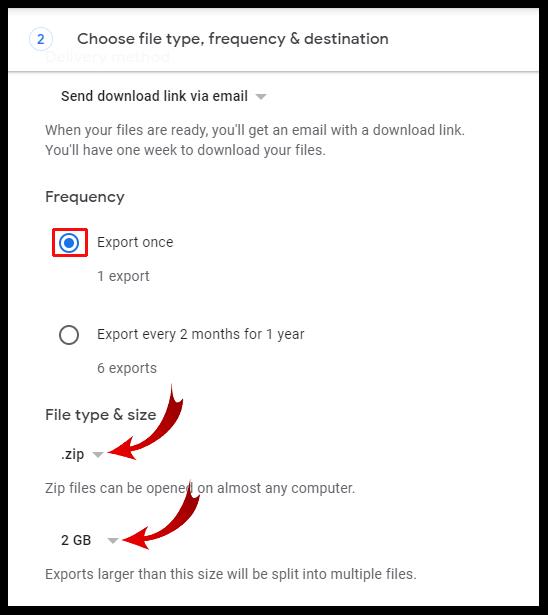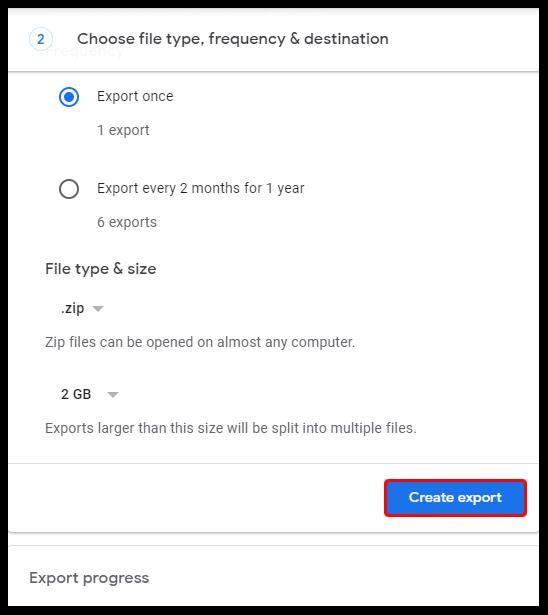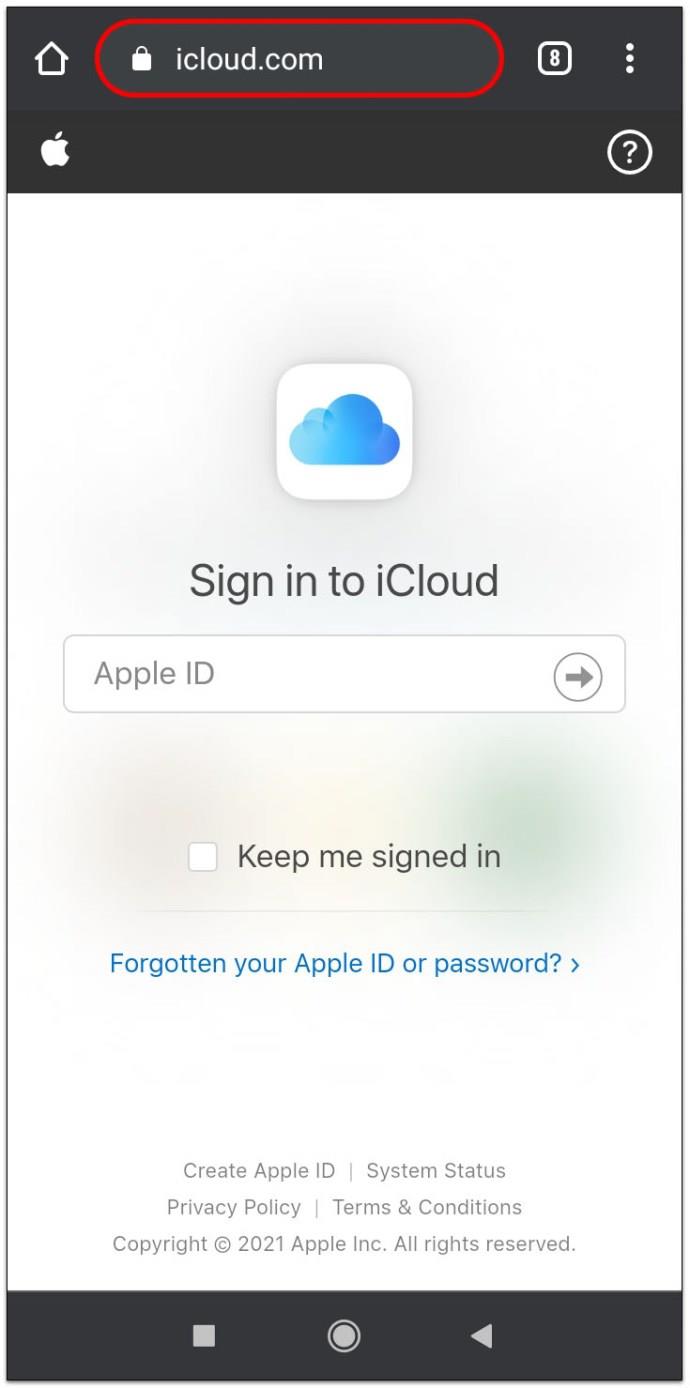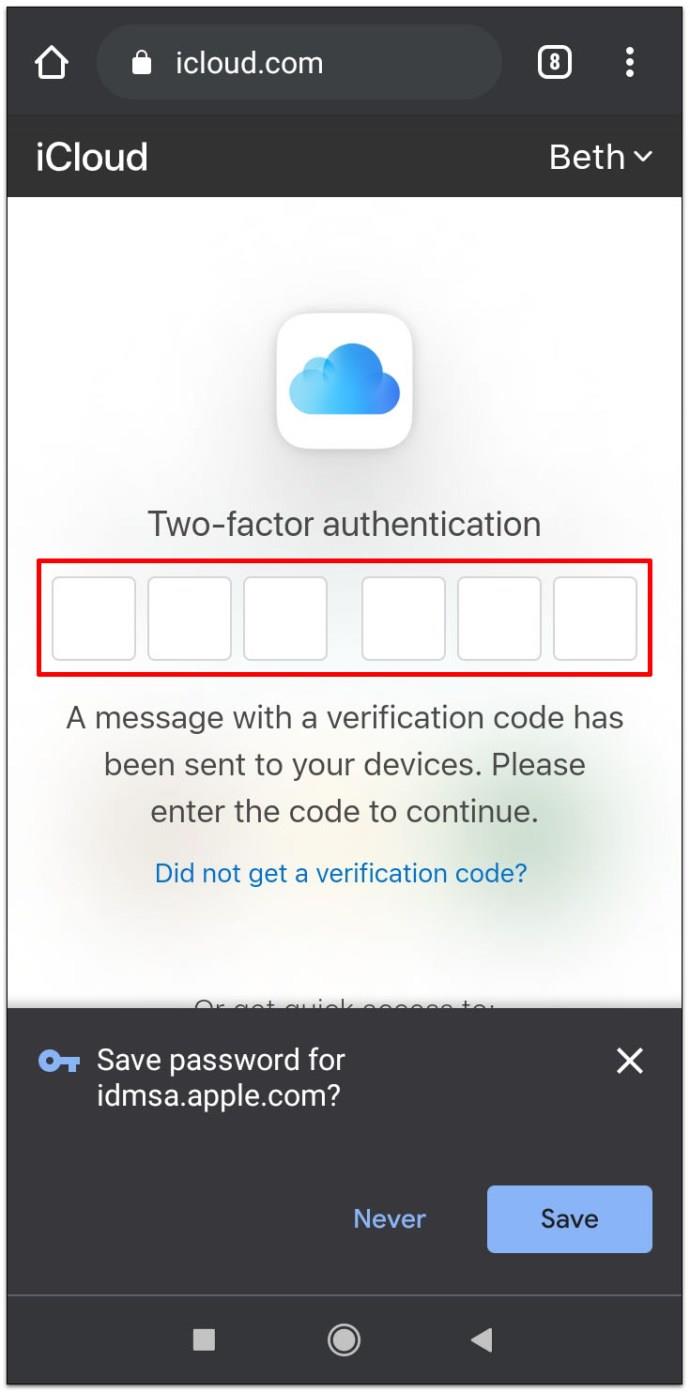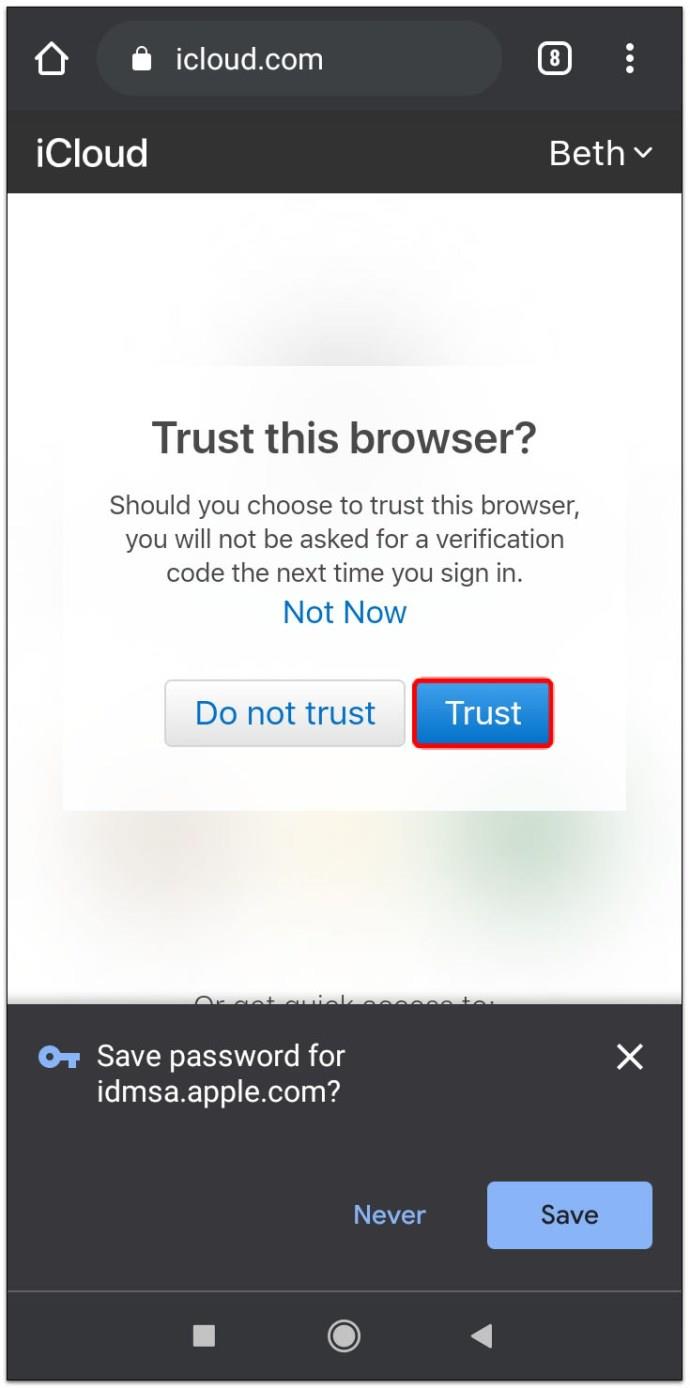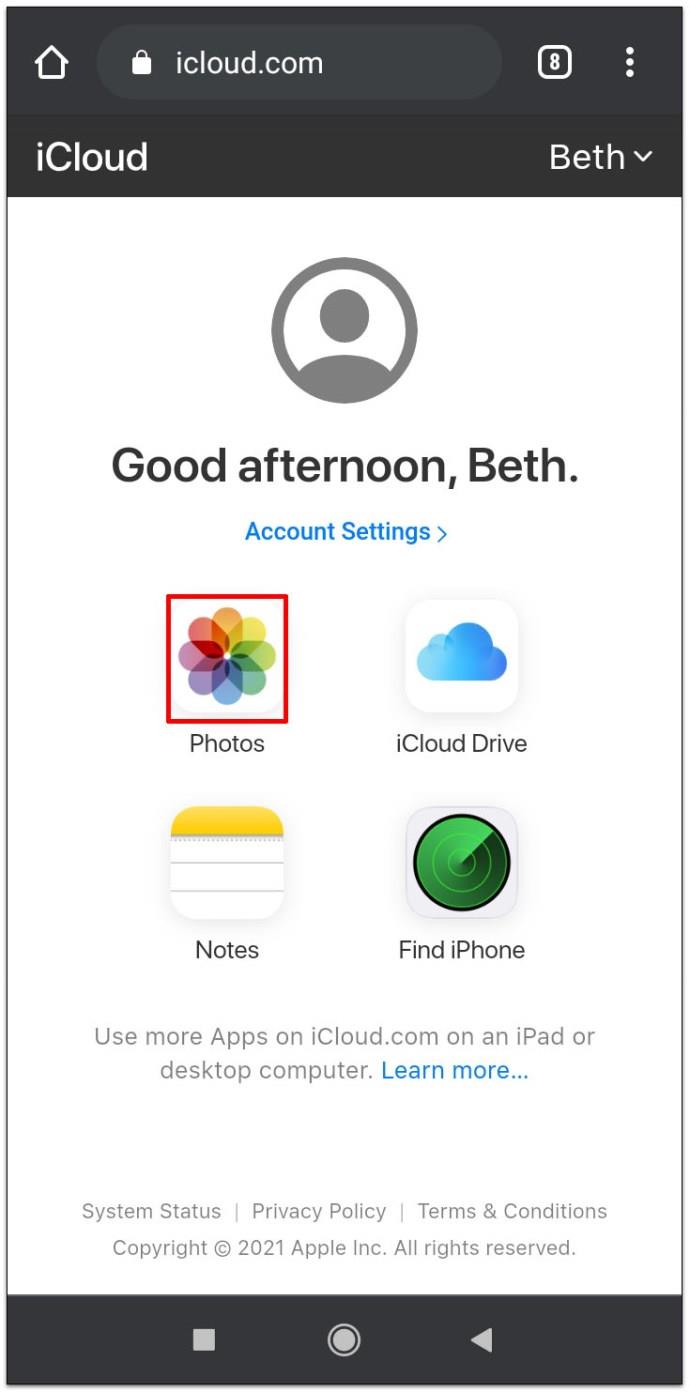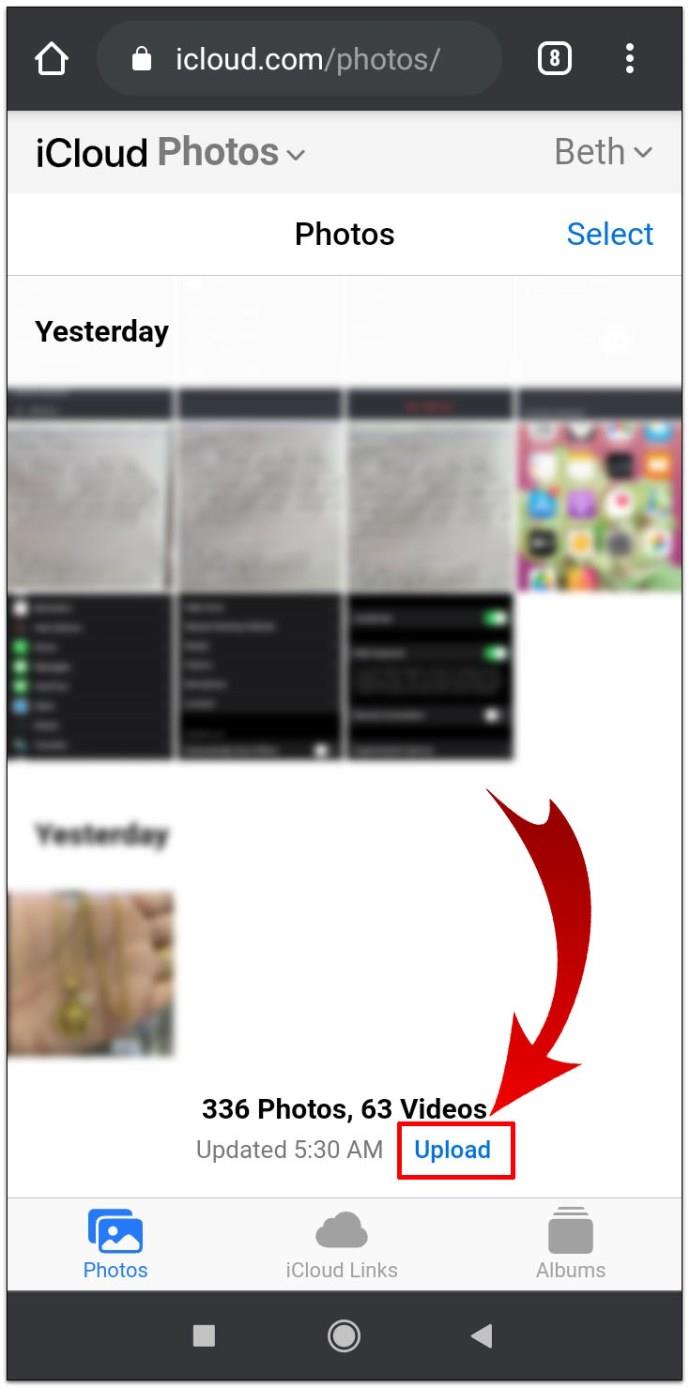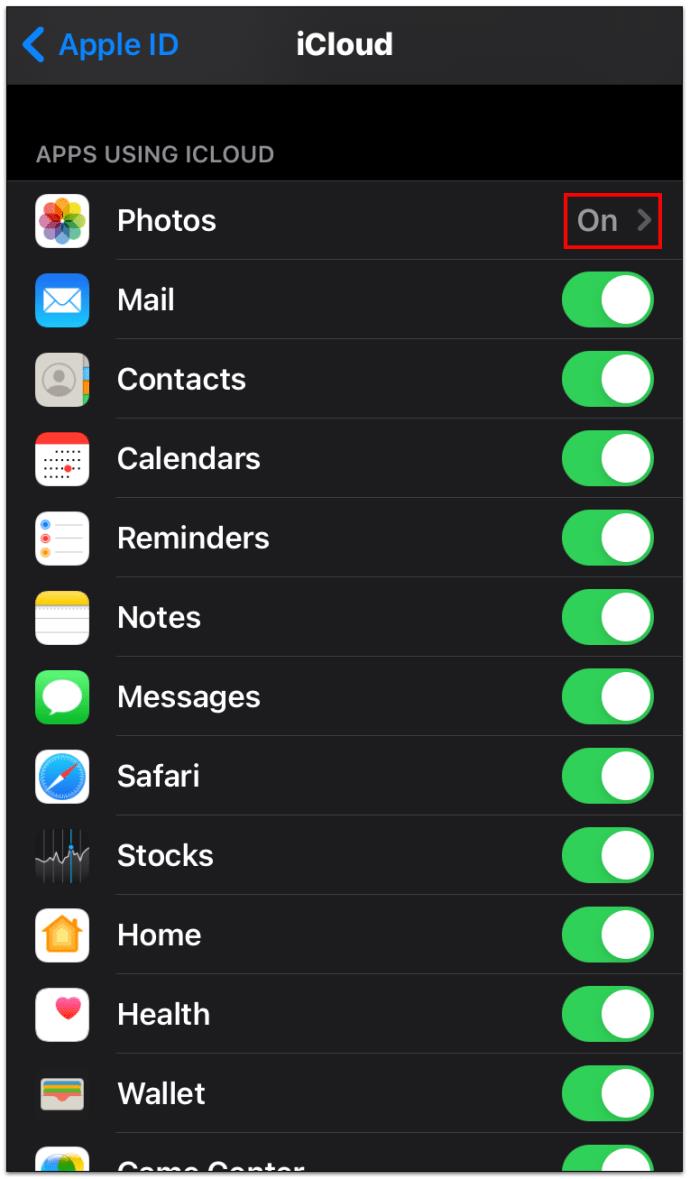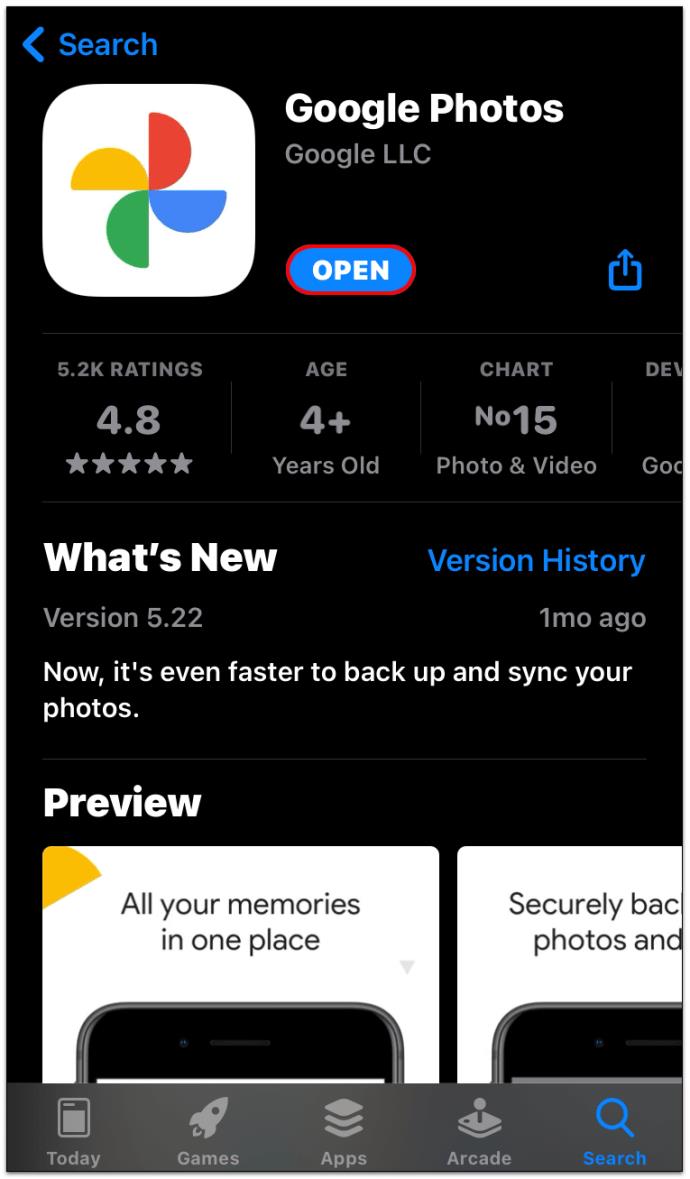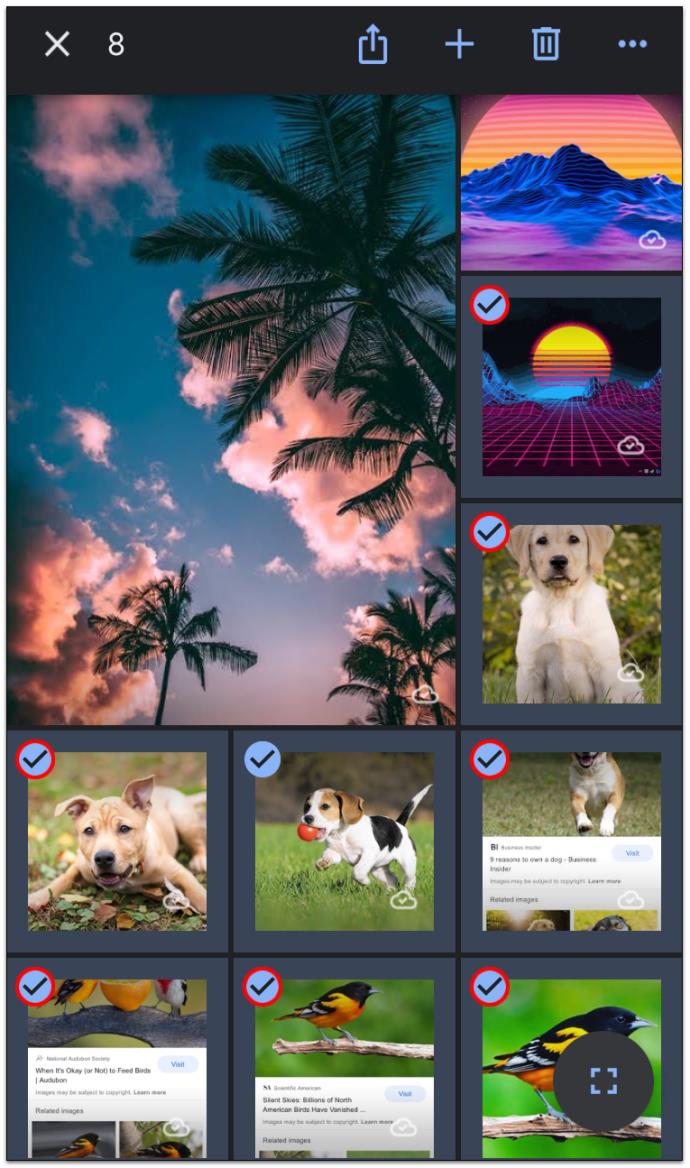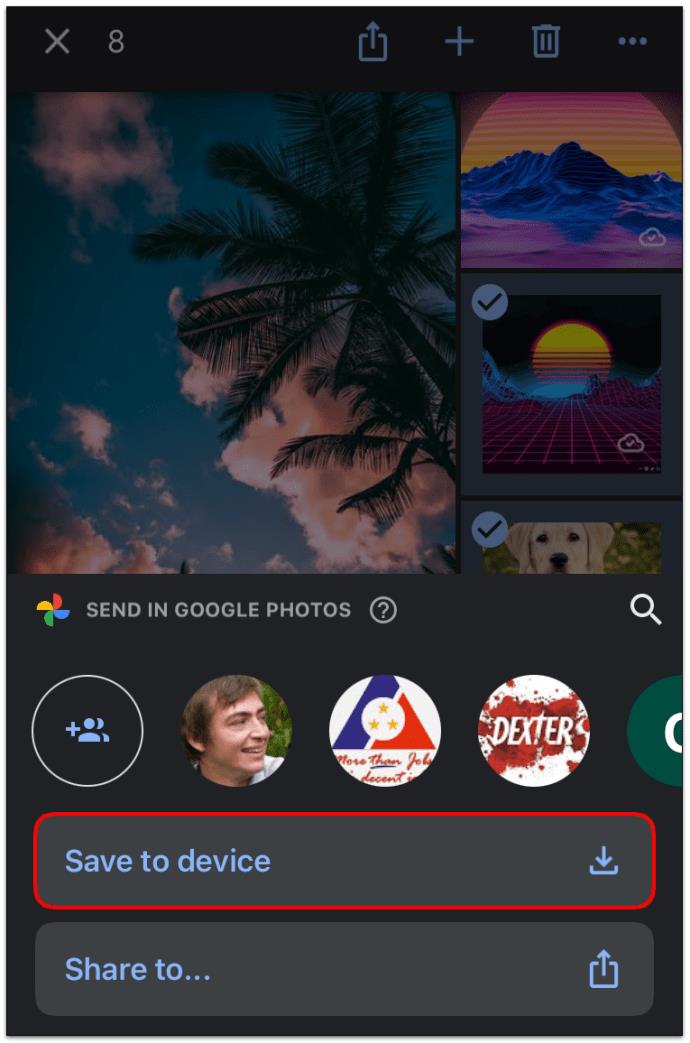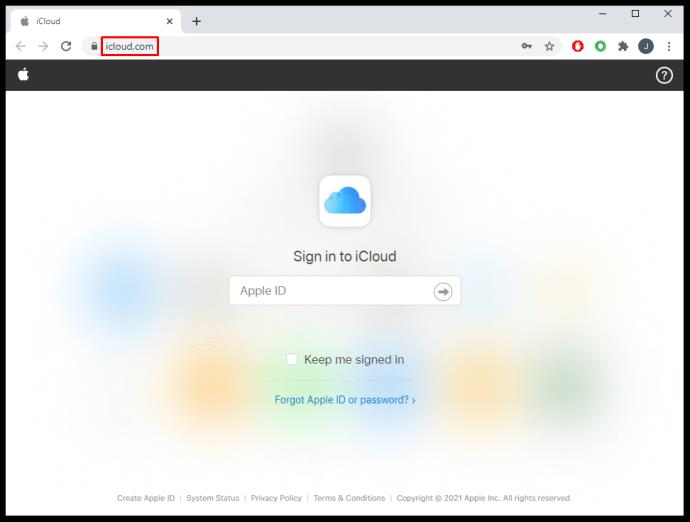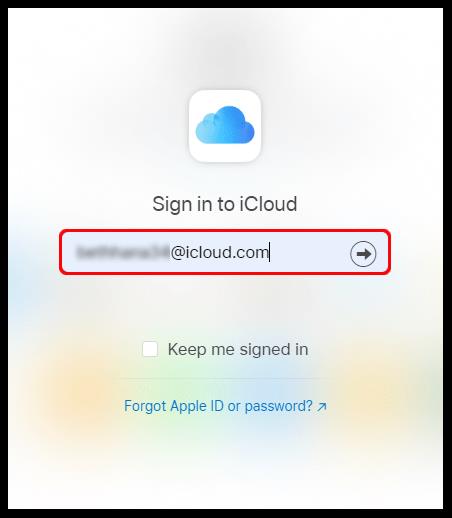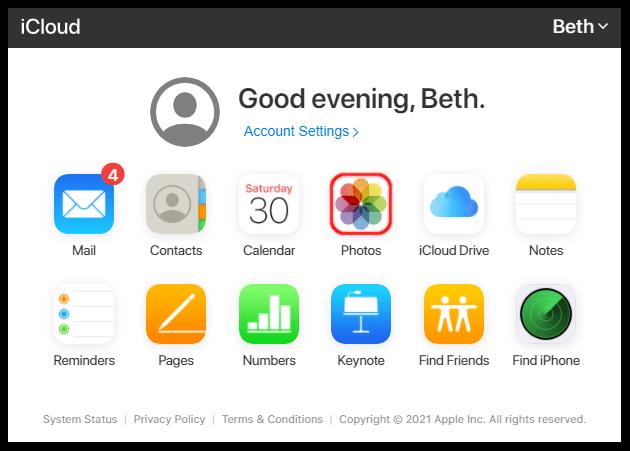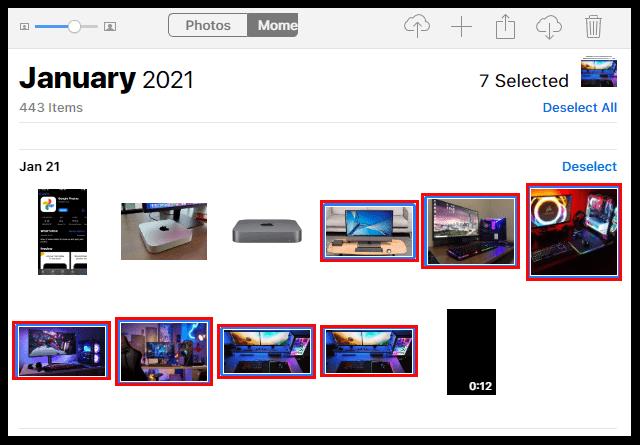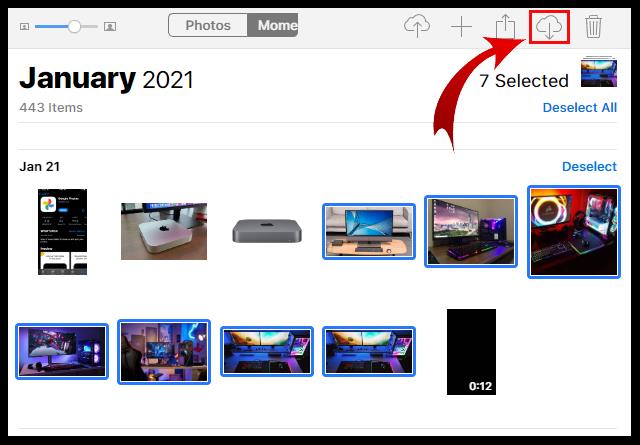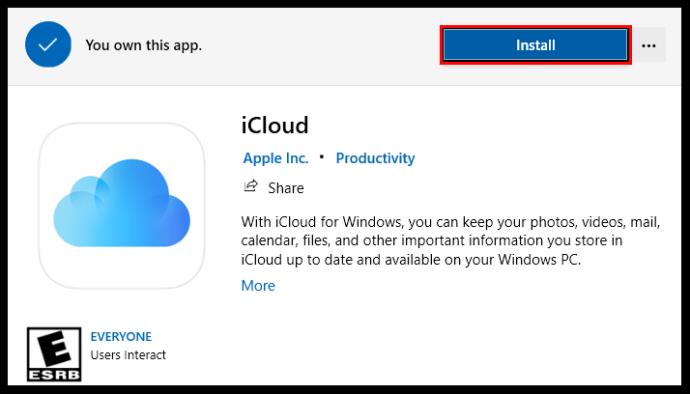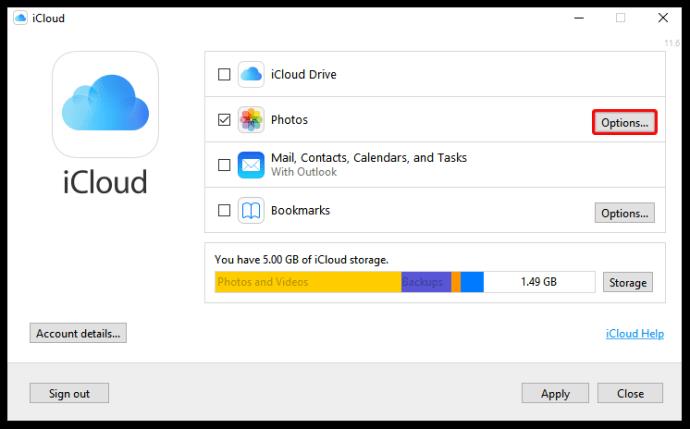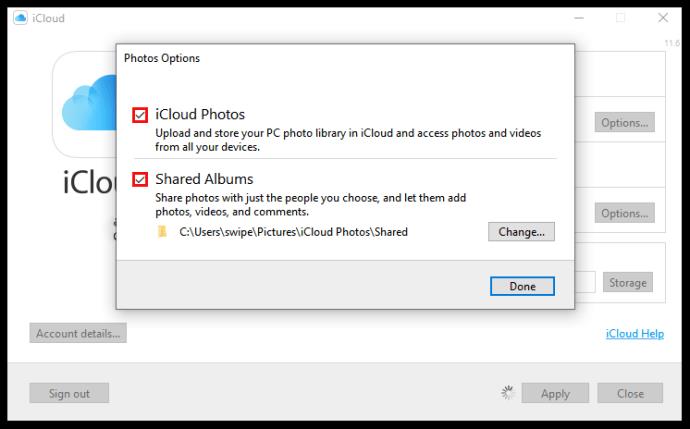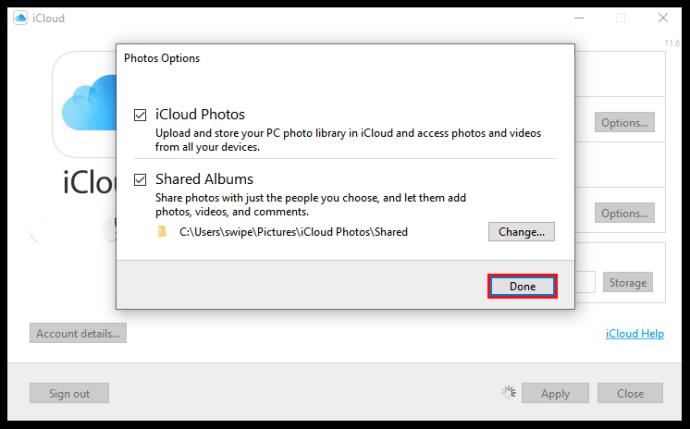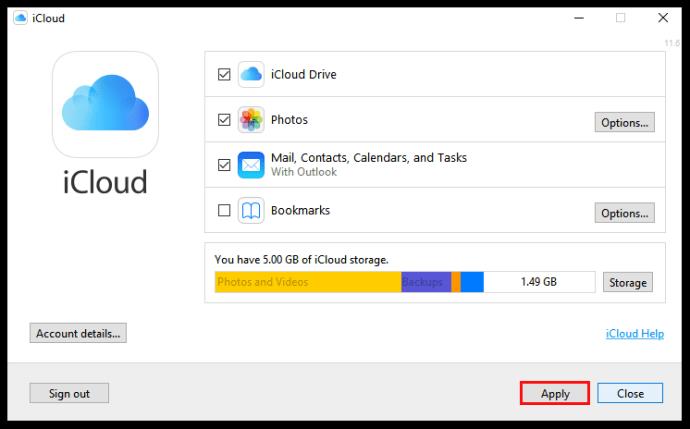Wist je dat er elke seconde ongeveer 1.000 foto's naar Instagram worden geüpload? Als je de andere sociale media-apps en de foto's die mensen maken maar niet posten bij elkaar optelt, zou het een verbijsterend aantal zijn dat misschien niet eens onmogelijk uit te spreken is.
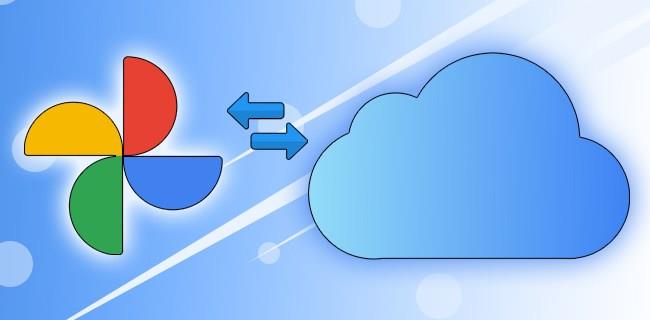
Het ongelooflijke aantal foto's dat we elke dag maken, zorgt ervoor dat we constant op zoek zijn naar een ideale online plek om onze herinneringen op te slaan.
Stel dat u onlangs bent overgestapt naar team Apple, of dat u het niet leuk vindt dat Google uw voorheen onbeperkte opslag begon te beperken. In dat geval overweegt u misschien om uw foto's van Google Foto's naar iCloud te migreren. Hier is hoe het te doen!
Uw fotobibliotheek verplaatsen van Google Foto's naar iCloud
Als u niet uw hele fotobibliotheek downloadt, maar slechts enkele specifieke foto's, kunt u elk apparaat gebruiken om Google Foto's te openen. U kunt de geselecteerde afbeeldingen downloaden naar een iPhone, iPad, Mac, smartphone, tablet of computer.
Hoe Google Foto's-bestanden naar iCloud te verplaatsen met behulp van een pc of laptop
Als u een laptop of pc en uw webbrowser gebruikt, volgt u deze stappen:
- Open " Google Foto's " in uw webbrowser. Log indien nodig in op uw Google-account.
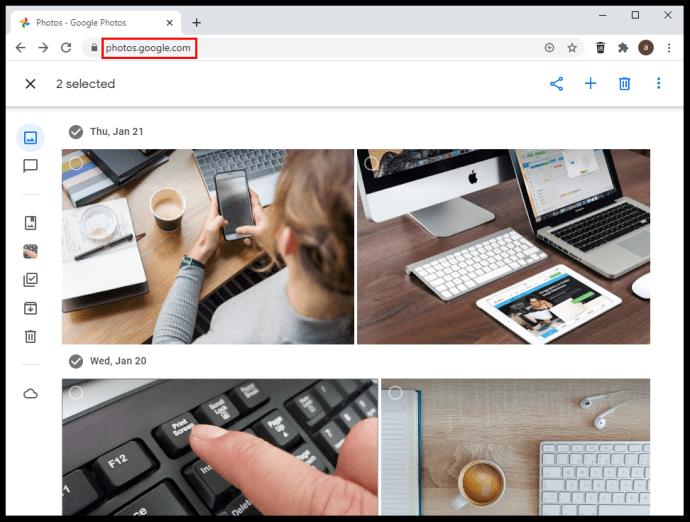
- Plaats de muisaanwijzer op en klik op de linkerbovenhoek van de gewenste afbeeldingen om ze te selecteren.
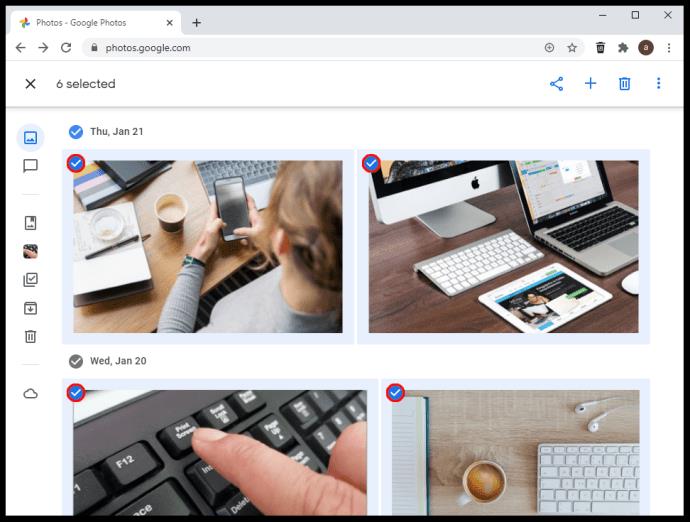
- Druk op "Shift + D" op je toetsenbord om de geselecteerde afbeeldingen te downloaden. Of klik op de "verticale ellips" (pictogram Meer) in de rechterbovenhoek en selecteer "Downloaden".
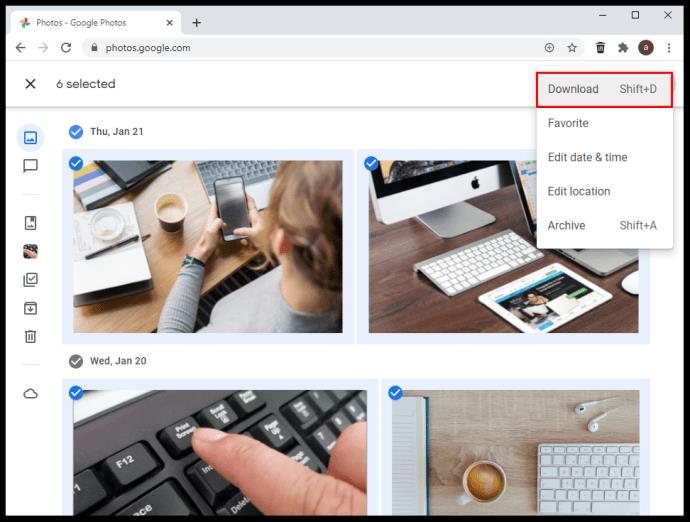
- Nu kunt u doorgaan met het importeren van uw afbeeldingen naar iCloud. Ga naar ' iCloud ' in uw webbrowser en selecteer 'Foto's'.
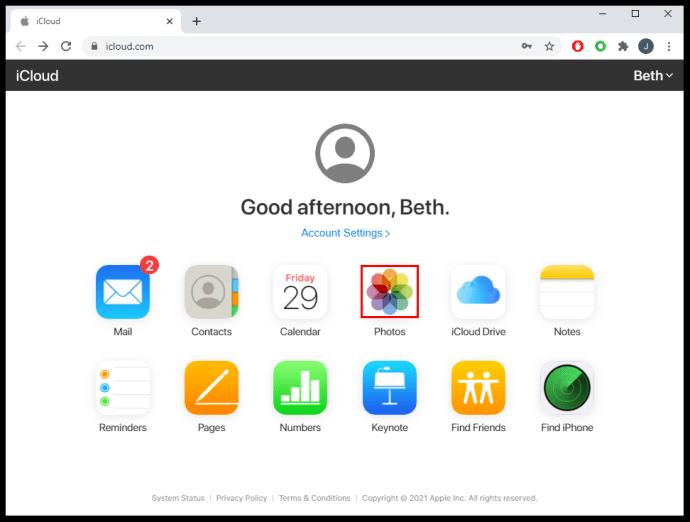
- Selecteer het pictogram "uploaden" om de eerder gedownloade afbeeldingen te importeren.
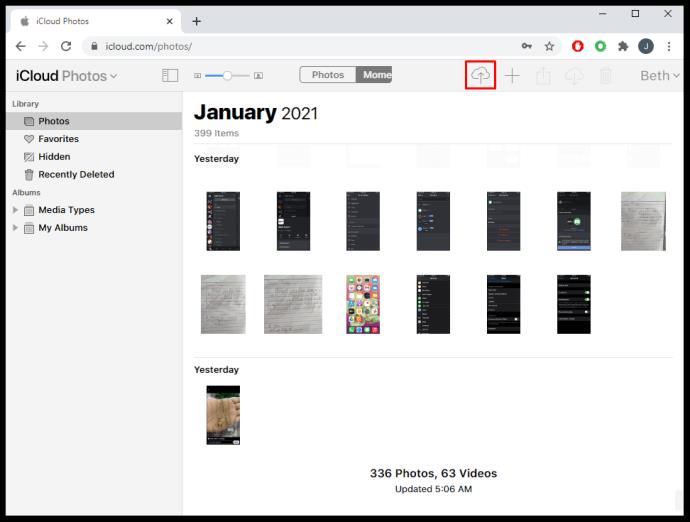
- Selecteer desgevraagd de foto's of mappen die u wilt uploaden.
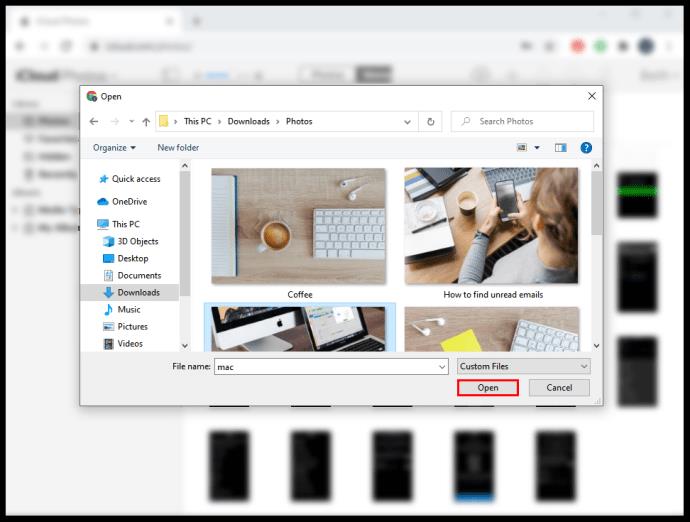
Hoe alle Google-foto's over te zetten naar iCloud
De beste manier om al uw Google-foto's in één keer te downloaden, is door de optie "Google Takeout" te gebruiken. Lees de onderstaande instructies om te leren hoe u dit moet doen.
- Ga naar een webbrowser op uw computer en ga naar Google Takeout .

- Scrol op de website naar beneden en vink het vakje 'Google Foto's' aan .
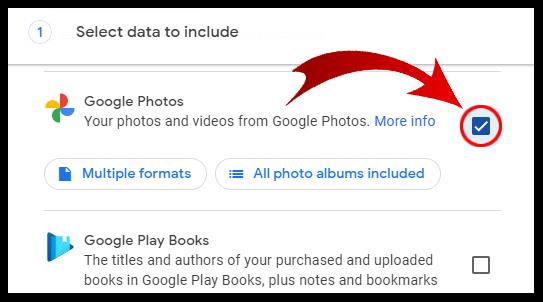
- Klik onderaan op "Volgende stap" .
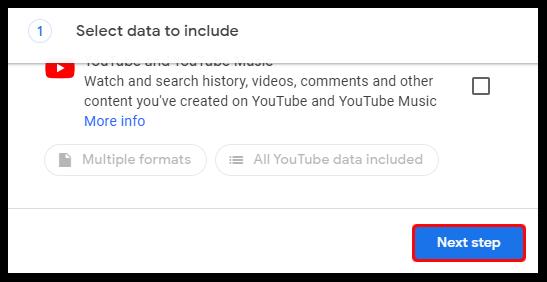
- Selecteer de gewenste bestandsgrootte, het type en andere opties.
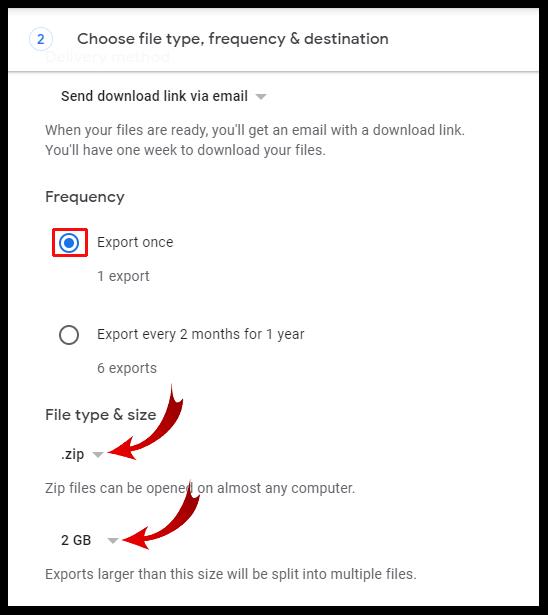
- Klik op "Export maken".
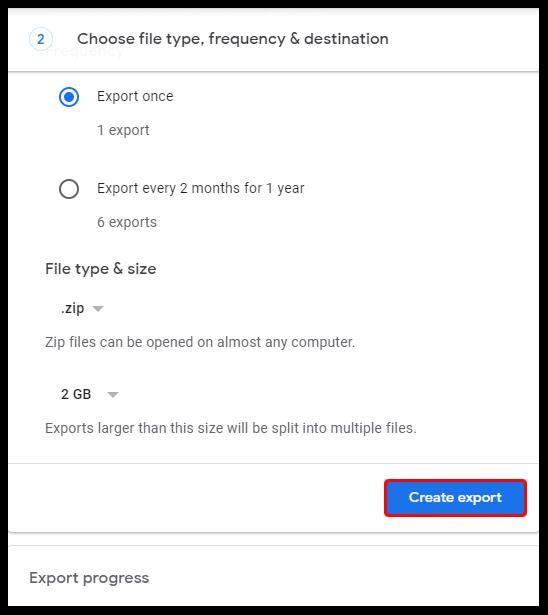
- Voel je vrij om de pagina te verlaten of daar te blijven als je de voortgang wilt volgen. Als je een enorme bibliotheek hebt, kan het letterlijk dagen duren. U wordt per e-mail op de hoogte gesteld wanneer de download is voltooid.
Zodra uw bibliotheek naar uw apparaat is gedownload, kunt u de iCloud-app openen en de foto's synchroniseren. Zorg ervoor dat u ze in een logische map plaatst als u nieuwe foto's wilt blijven synchroniseren.
Foto's overzetten van Google Foto's naar iCloud op Android
De iCloud-services zijn eigen aan Apple-apparaten. Dat betekent dat u de Apple-app niet kunt downloaden naar uw Google Android-telefoon, maar er is een oplossing waarmee u uw foto's van Google naar iCloud kunt overzetten met een Android-apparaat.
Houd er echter rekening mee dat uw toegang nog steeds beperkt kan zijn, zelfs als u deze hack gebruikt.
Voordat u met de overdracht begint, moet u uw foto's van Google naar uw Android-telefoon downloaden als deze nog niet zijn gesynchroniseerd en aanwezig . U hoeft dit alleen te doen als uw back-up- en synchronisatieoptie niet is ingeschakeld of als u foto's van andere apparaten hebt gesynchroniseerd met Google die u in iCloud wilt hebben. Nadat u deze stap heeft voltooid, moet u uw browser verifiëren. Volg hiervoor de onderstaande stappen:
- Start een browser en navigeer naar de iCloud-website en voer uw "Apple ID" in.
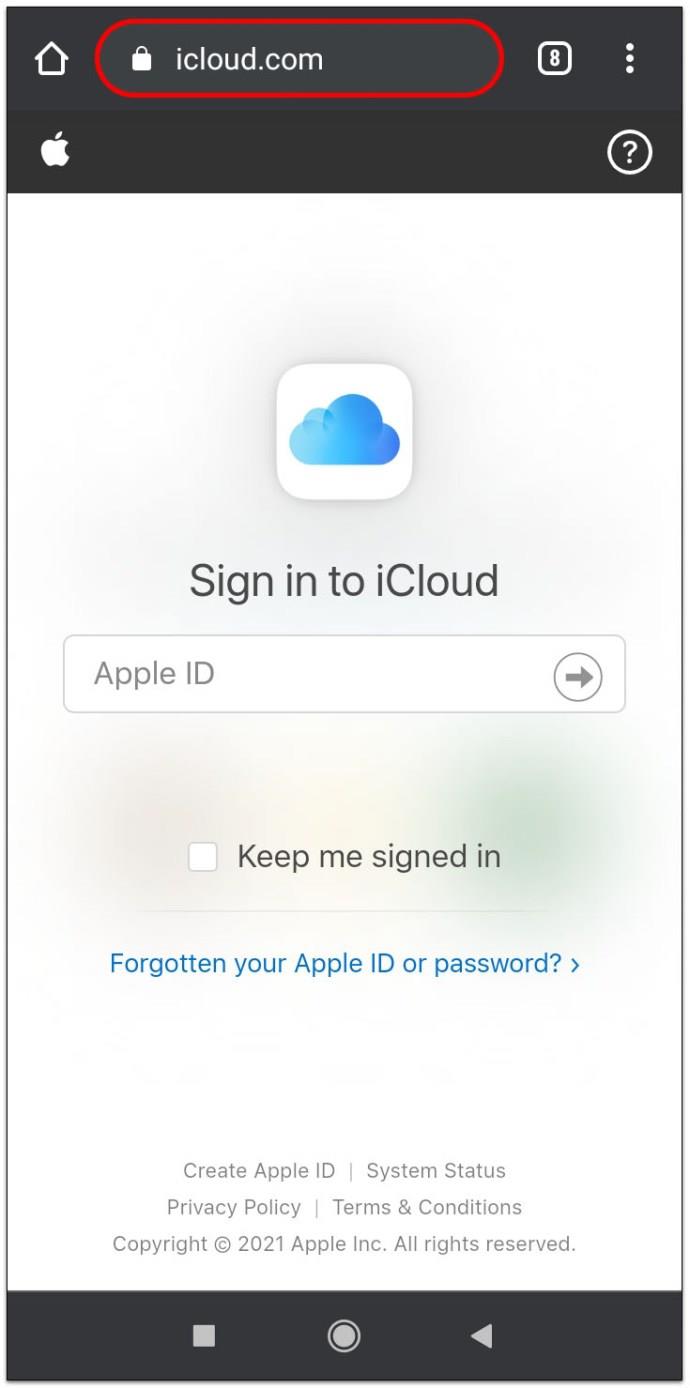
- Zorg ervoor dat u een van uw Apple-apparaten in de buurt hebt als u wordt gevraagd om door te gaan met de tweefactorauthenticatie.
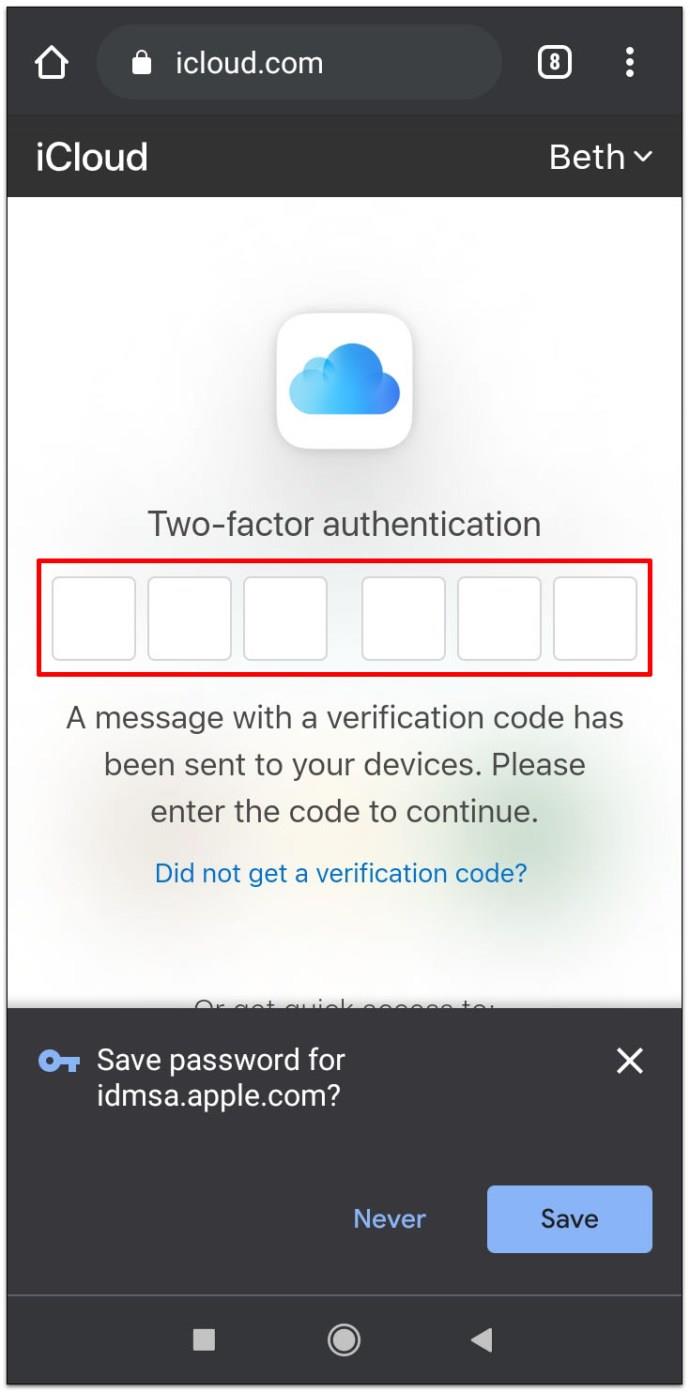
- Bevestig dat u probeert in te loggen met een vertrouwde browser door op de blauwe knop 'Vertrouwen' te tikken .
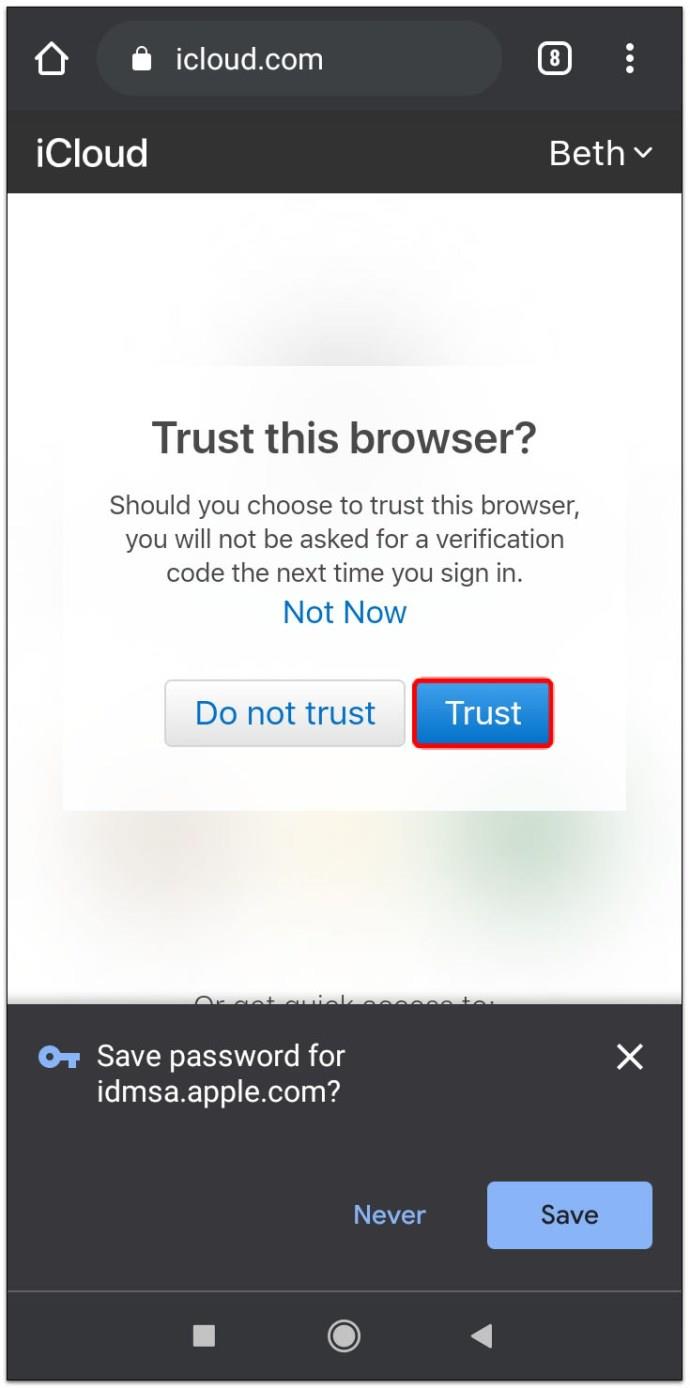
- Op het volgende scherm ziet u het iCloud-dashboard. Tik op "Foto's" om uw bibliotheek te bekijken.
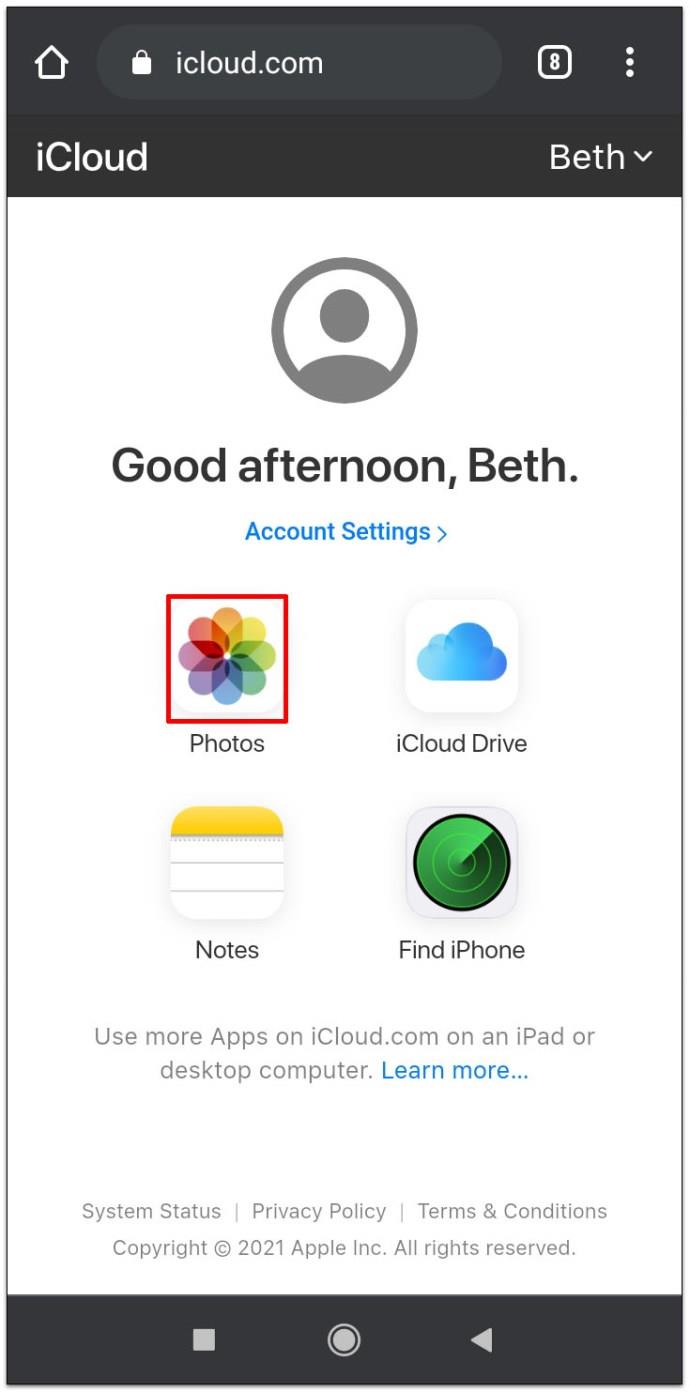
- Tik op "Uploaden" om nieuwe foto's van je Android-telefoon te uploaden.
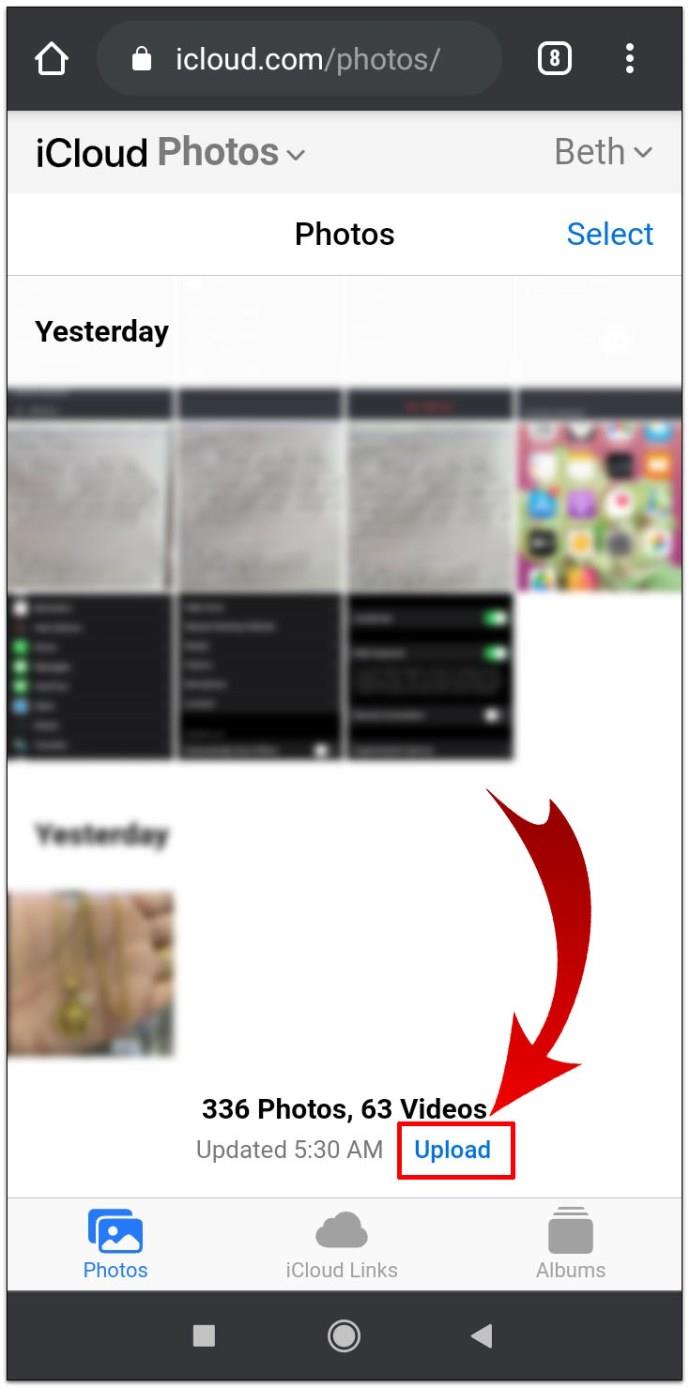
Afbeeldingen verplaatsen van Google Foto's naar iCloud op een iPhone/iPad
Als u uw iPhone of iPad gebruikt om uw foto's over te zetten, volgen hier de stappen die u moet volgen. Door de app "Google Foto's" voor iOS-apparaten te gebruiken, is dit proces een van de eenvoudigste manieren om uw afbeeldingen te verplaatsen.
- Ga naar "Foto's en camera -> iCloud-fotobibliotheek" en zorg ervoor dat de iCloud-bibliotheek is ingeschakeld.
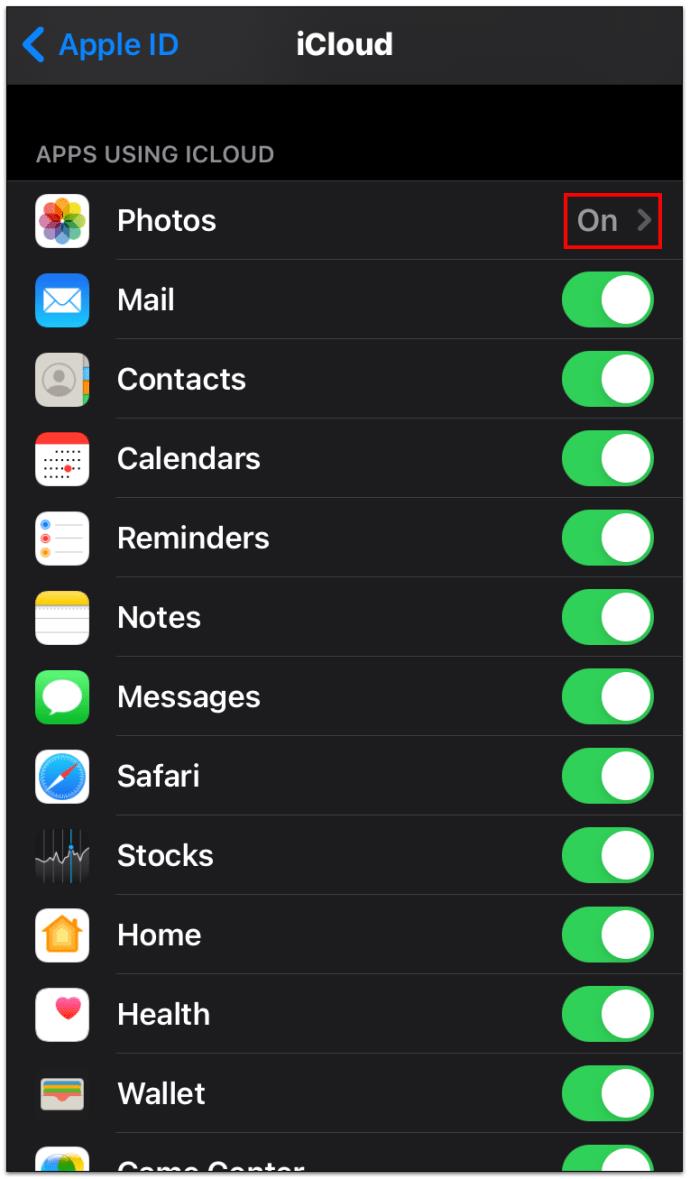
- Download "Google Foto's" uit de Apple App Store.
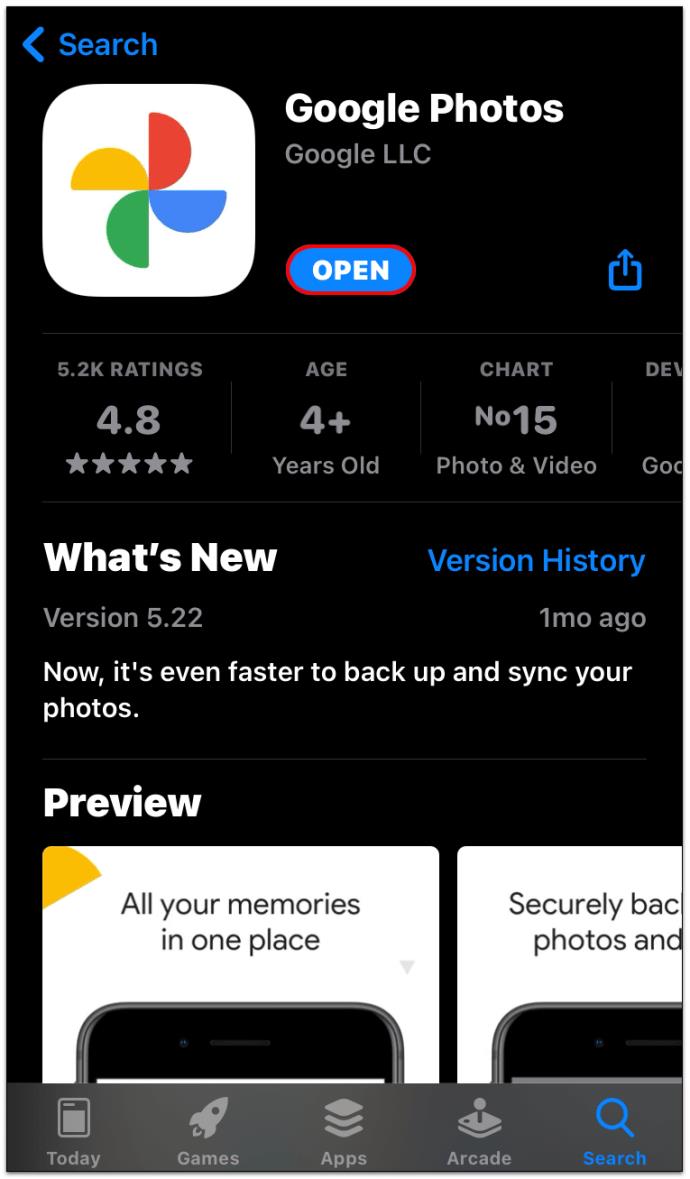
- Voer uw "Google" -gegevens in om u aan te melden bij uw account.
- Tik op "Foto's" en tik vervolgens op de gewenste foto of meerdere foto's en houd deze vast.
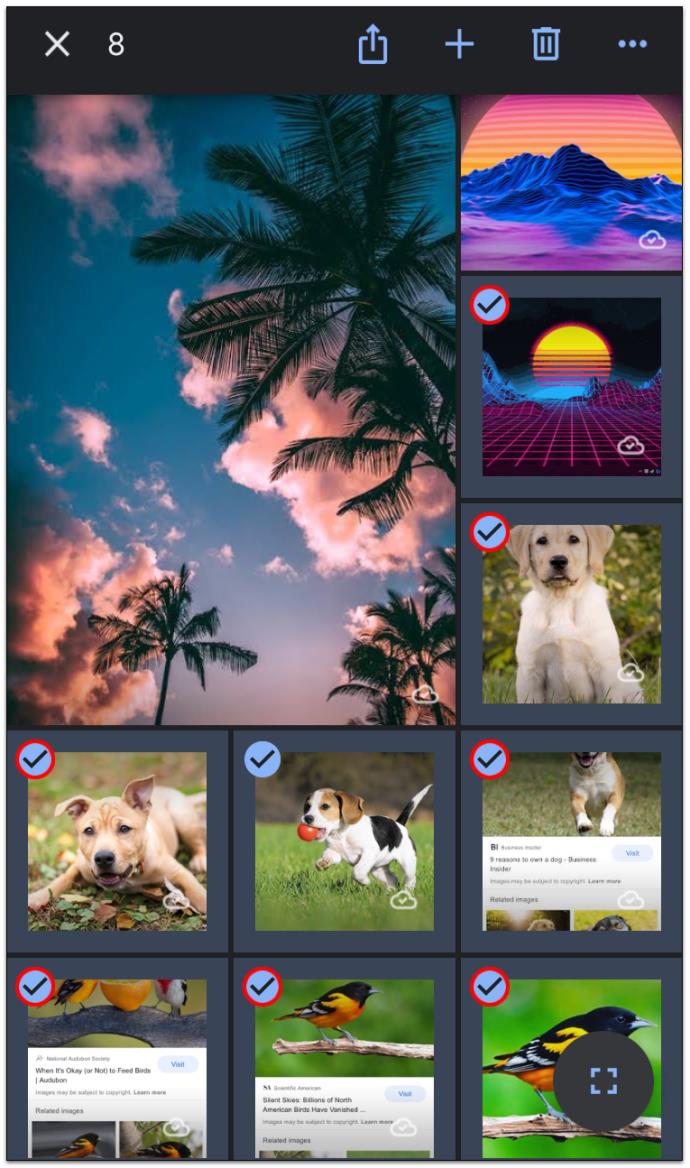
- Nadat u op alle afbeeldingen hebt getikt die u wilt overzetten, selecteert u "Delen" bovenaan het scherm.

- Kies 'Afbeeldingen [###] opslaan', waarmee alle geselecteerde bestanden naar uw filmrol worden gedownload. De afbeeldingen worden automatisch gesynchroniseerd met iCloud.
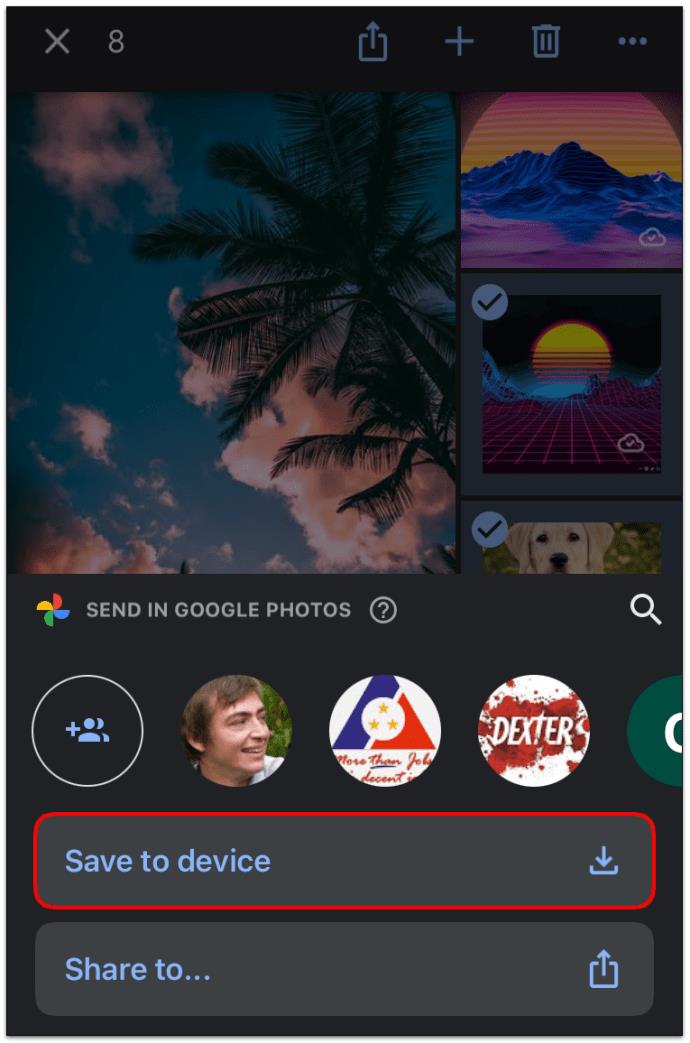
Als er niet genoeg ruimte op je telefoon is, verplaats de foto's dan in kleinere batches.
Tot slot zijn Google Foto's en iCloud beide uitstekende keuzes om je herinneringen dichtbij te houden, waar je ook bent, en het verplaatsen van afbeeldingen van Google Foto's naar iCloud is niet ingewikkeld. Beide services hebben voordelen, maar Google Foto's beperkt nu de opslagruimte, ongeacht de optie voor beeldresolutie die u kiest.
Hoe dan ook, het goede nieuws is dat u eenvoudig kunt schakelen tussen cloudservices als u van gedachten verandert over wat u wilt gebruiken. Je kunt bijna elk apparaat gebruiken, zelfs een Android-telefoon, waar je via webbrowsers toegang hebt tot de iCloud-opslag. Tenzij u miljarden foto's in uw bibliotheek bewaart, wat vrijwel onmogelijk is, zal uw overdracht sneller voorbij zijn dan verwacht.
Veelgestelde vragen over Google Foto's naar iCloud
Is Google Foto's verbonden met iCloud?
Deze twee services worden niet standaard verbonden. Bovendien kunt u de iCloud-app niet downloaden als u een op Android gebaseerd mobiel apparaat heeft, hoewel u via een webbrowser toegang hebt tot de dienst.
Sommige gebruikers beweren dat het onmogelijk is om foto's van de ene naar de andere over te zetten zonder eerst de bibliotheek naar een apparaat te downloaden, maar aangezien veel smartphonebezitters de back-up- en synchronisatieoptie gebruiken, kan het werken. Als u echter alle foto's van Google Foto's automatisch naar iCloud wilt synchroniseren, bestaat die optie nog steeds niet.
Hoe download je meerdere foto's van iCloud?
U kunt uw iPhone, iPod Touch of iPad gebruiken om geselecteerde foto's of zelfs uw hele bibliotheek van iCloud naar uw apparaat te downloaden. U kunt ook een computer gebruiken, of dit nu een Mac is of een andere pc. De stappen kunnen enigszins verschillen, afhankelijk van het apparaat, maar hier is wat u moet doen:
• Open een webbrowser en open de iCloud-website.
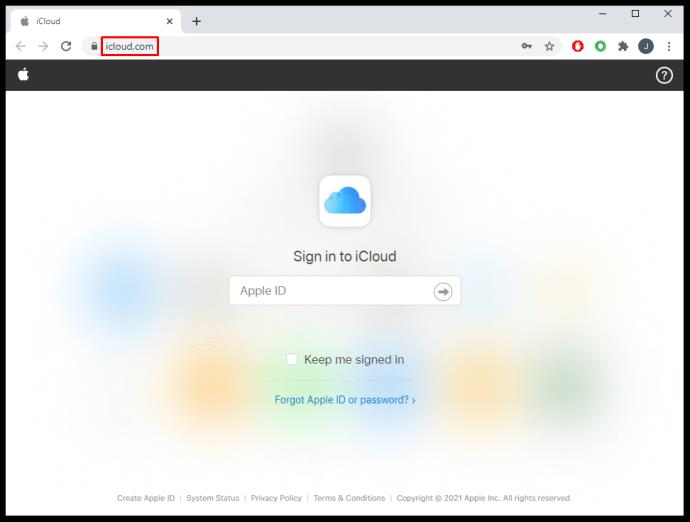
• Meld u desgevraagd aan bij uw account met uw Apple-referenties.
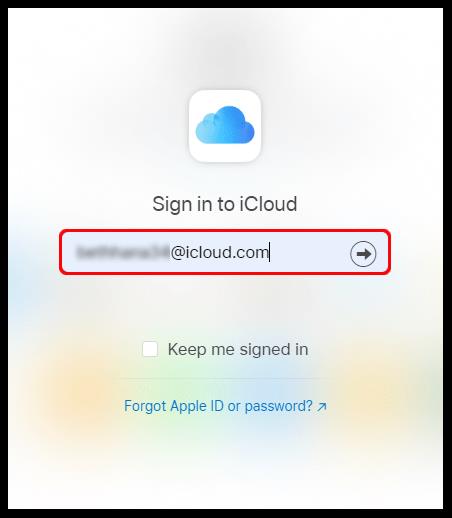
• Klik op " Foto's ".
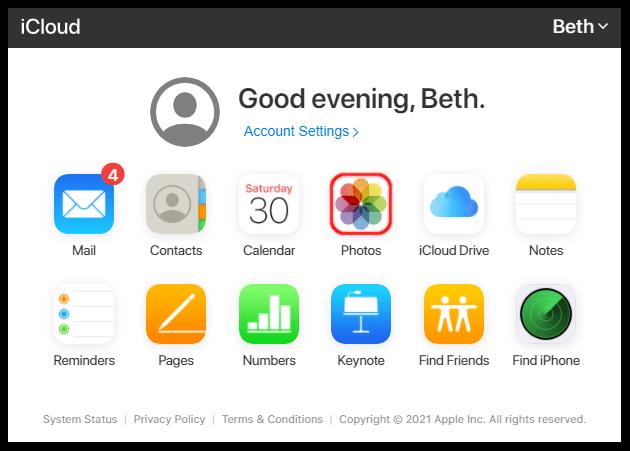
• Klik op een foto en houd vervolgens " CMD " of " CTRL " ingedrukt om andere foto's te selecteren. Als u een mobiele telefoon of tablet gebruikt, tikt u op andere afbeeldingen om ze te kiezen.
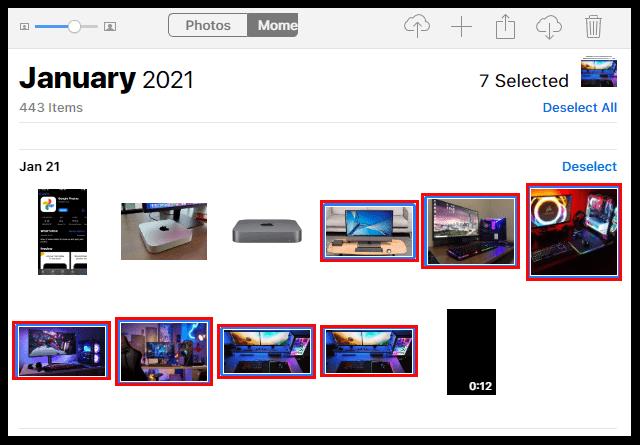
• Tik op een telefoon of tablet op de drie puntjes en tik vervolgens op ' Downloaden '. Klik op een computer op het pictogram " cloud " (de downloadknop) in de bovenhoek van het scherm en selecteer vervolgens " Downloaden " om te bevestigen.
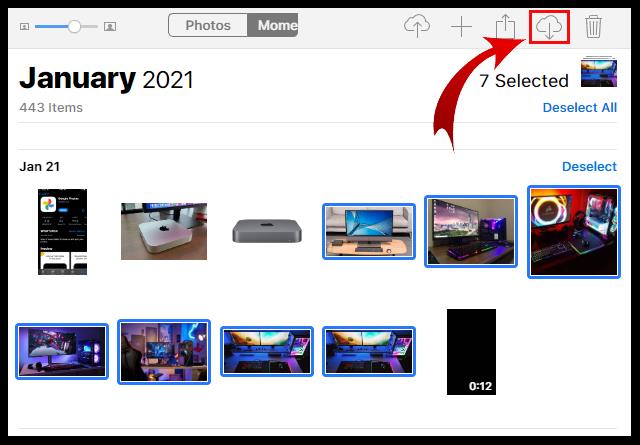
Hoe schakel ik foto's op iCloud in als ik een Windows-computer heb?
Wilt u uw iCloud-foto's ook op uw Windows-computer zien? Dan kunt u dit in een paar eenvoudige stappen doen:
• Download en installeer de iCloud-app voor Windows.
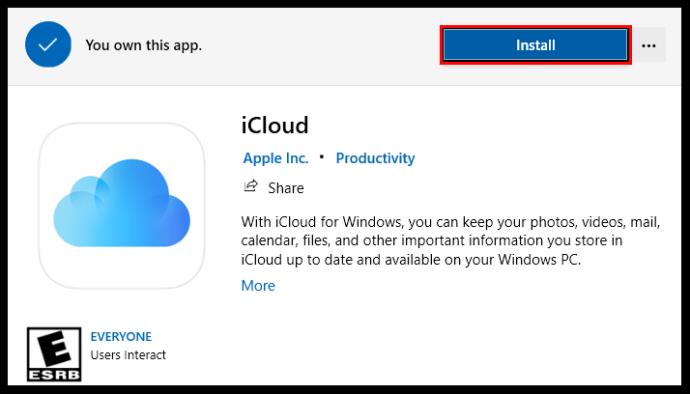
• Start het op uw computer en selecteer " Opties... " naast Foto's.
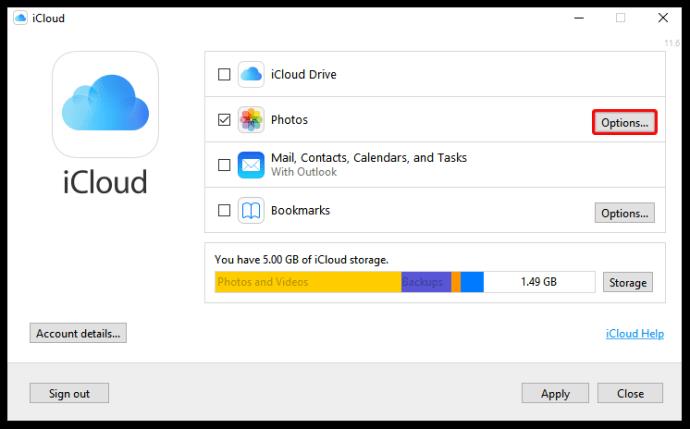
• Schakel de selectievakjes in naast ' iCloud-foto's ' en ' Gedeelde albums '.
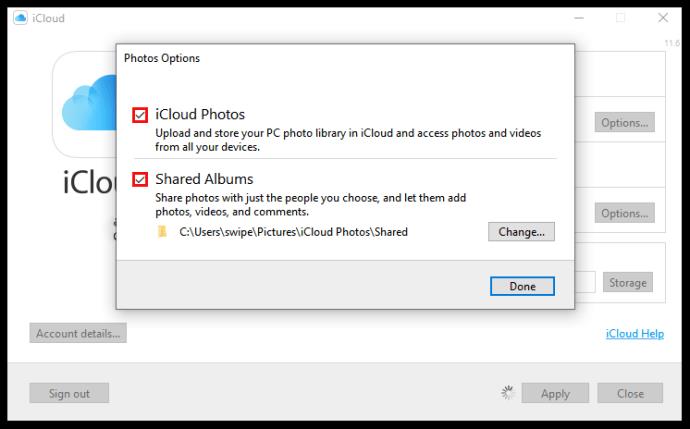
• Selecteer " Gereed ".
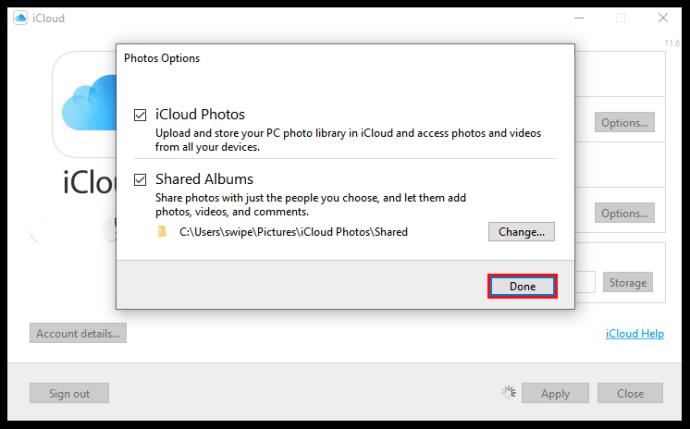
• Sla de wijzigingen op door op “ Toepassen ” te klikken.
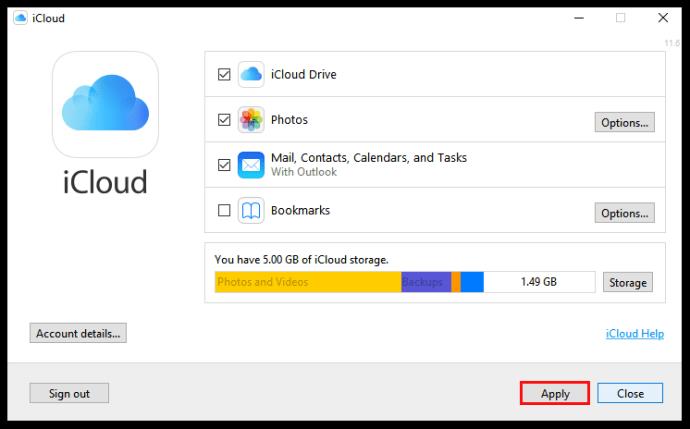
Wat zijn iCloud-foto's en Google Foto's?
Aangezien Google en Apple erkennen dat hun gebruikers voldoende opslagruimte nodig hebben voor hun foto's, bieden ze deze twee services aan om hen daarbij te helpen. Deze online opslag-apps bieden veel vrije ruimte voor het uploaden van afbeeldingen om de opslagruimte van uw apparaten vrij te maken. Ze zijn gemakkelijk toegankelijk en u kunt uw foto's ertussen overbrengen.
Hoe werkt Google Foto's met iCloud?
U kunt Google Foto's op elk apparaat gebruiken, maar de iCloud-app is alleen beschikbaar voor Apple-apparaten. U kunt echter een computer gebruiken om uw foto's of een ander macOS- of iOS-apparaat over te zetten. Mogelijk moet u de app Back-up en synchronisatie voor uw computer downloaden voordat u dit doet.